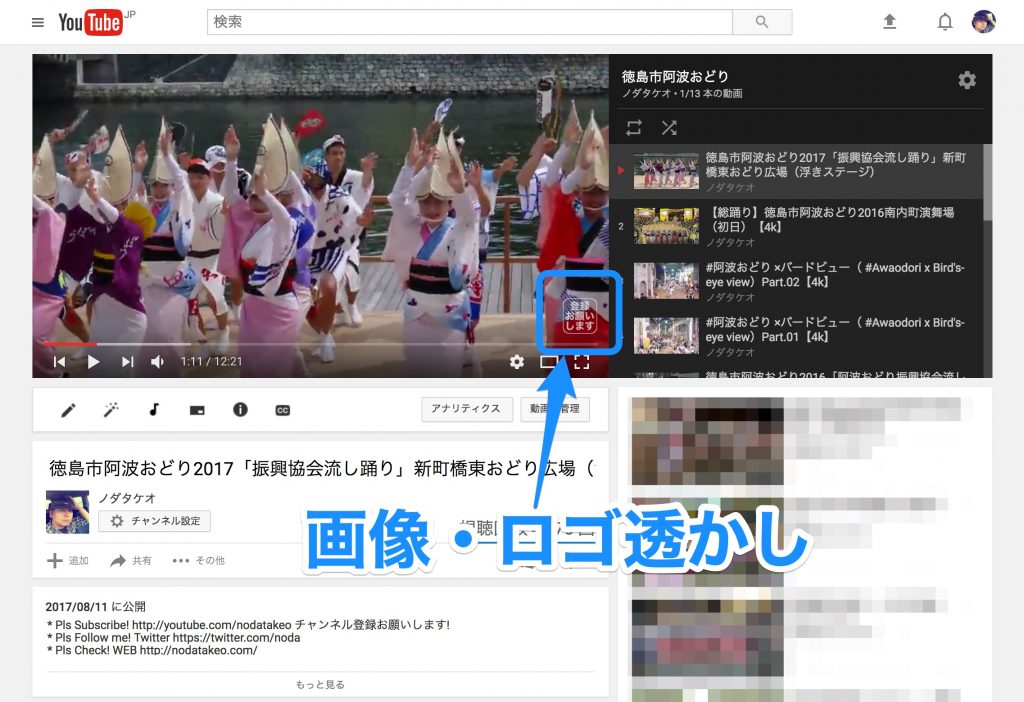
YouTubeでは「アノテーション」が2017年5月から使えなくなりました。
過去に設定したアノテーションはそのまま継続して表示をさせることはできますが、アノテーションを「新規に設定」したり「編集をする」ことは不可能となっています。アノテーションの代わりに「終了画面」で要素を設定したり「カード」を使うことが推奨されているようです。
で、以前は「アノテーション」を使い、動画再生冒頭にチャンネル登録を促すリンクを表示できたのですが、これから新規にアップロードする動画ではアノテーションはもう使えません。
「カード」では自分のチャンネル登録を促すものを設定することはできませんし、動画再生の冒頭でチャンネル登録を促すにはどうしたら…?と考えていました。どうも、YouTubeのクリエイターツール内にある「ブランディング」設定で画像・ロゴ透かしを入れる手法が一般的みたいです(いまさら気がついた)。
まず最初に「画像・ロゴ透かし」を作る
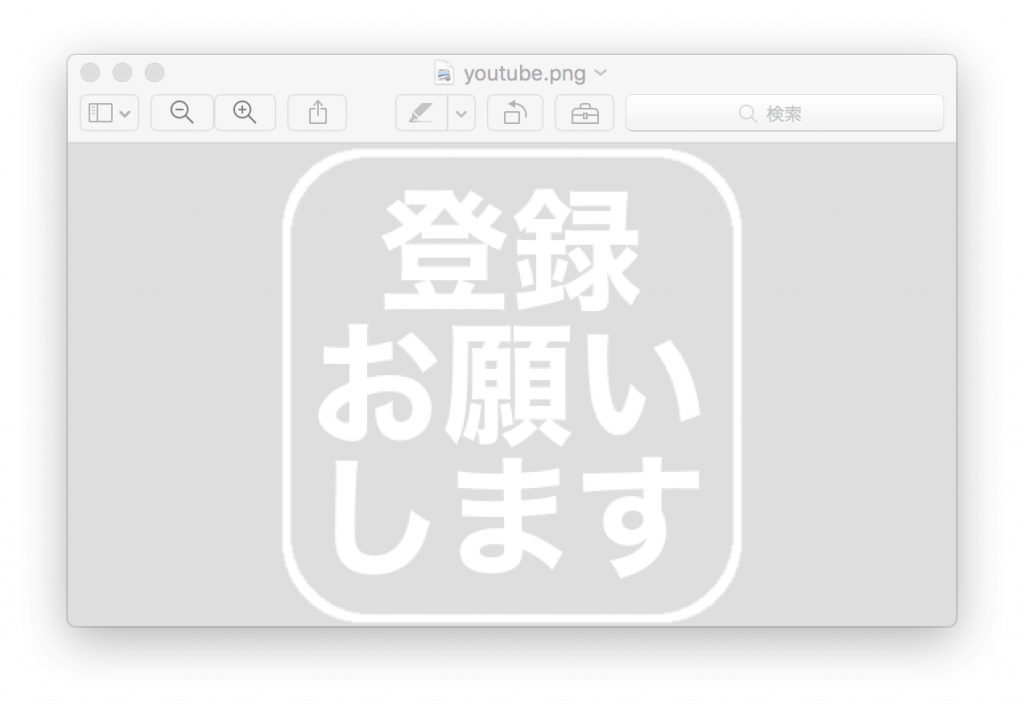
設定する「画像・ロゴ透かし」のファイルは下記の要件を満たす必要があります。
- PNG、GIF形式
- 最大ファイル1MBまで
- 画像は1:1の正方形が良さそうです(特に大きさは決まっていない模様)
私は上記のような感じの透過PNGファイルを300×300pxで作りました。
画像・ロゴ透かしをアップロード
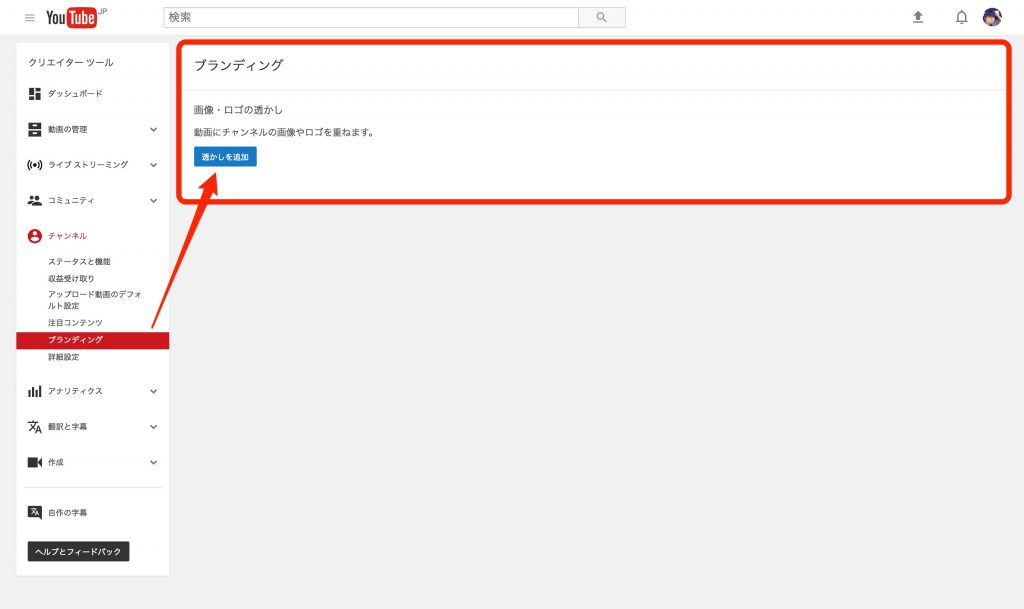
- YouTubeへログインし「クリエイターツール」へ移動します。
- メニューの「チャンネル」→「ブランディング」→「透かしを追加」を選択。
- ファイルをアップロードし、最後に「表示タイミング」を指定します。表示タイミングは「動画の最後」「開始位置を指定」「動画全体」の3つから選択できます。
表示タイミングは「動画全体」でいいかも
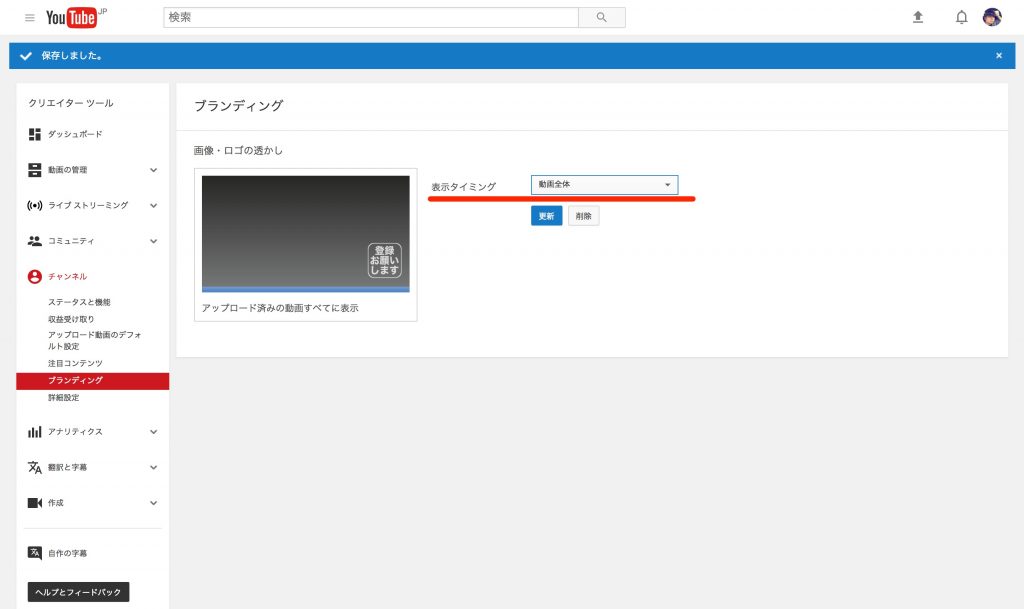
YouTubeへアップロードされた動画のほとんどは、再生開始から時間が経過すれば経過するほど「離脱率」が上がっていきます。なので、個人的には「動画全体」に設定するのが良いのかな?と感じています。
そして、動画最後の部分は「終了画面」で要素を設定することによって、再びチャンネル登録を促したり、関連付けされているウェブサイトへのリンクや、オススメ動画を表示させることができます(が、それはまた別に書きたいと思います)。
最後にサンプル?を置いておきます。再生をしてもらうと「画像・ロゴ透かし」が表示され、マウスカーソルを合わせると「チャンネル登録」のボタンが表示されます。ついでに、YouTubeチャンネルのチャンネル登録して頂けたら嬉しいデス…(小声)
あ、でも、コレ、スマホのYouTubeアプリから動画再生した場合はこの「画像・ロゴ透かし」は表示されないのですね…(がくり)。